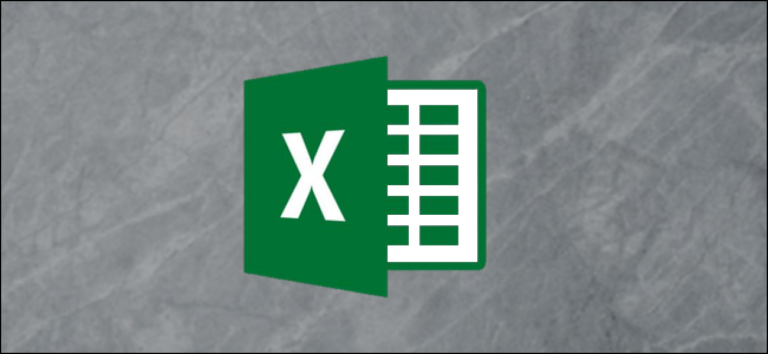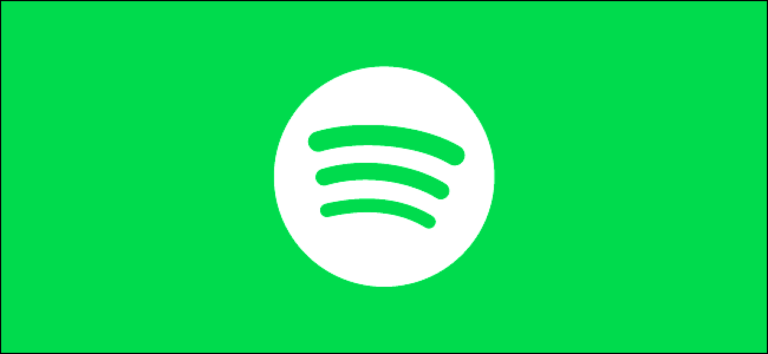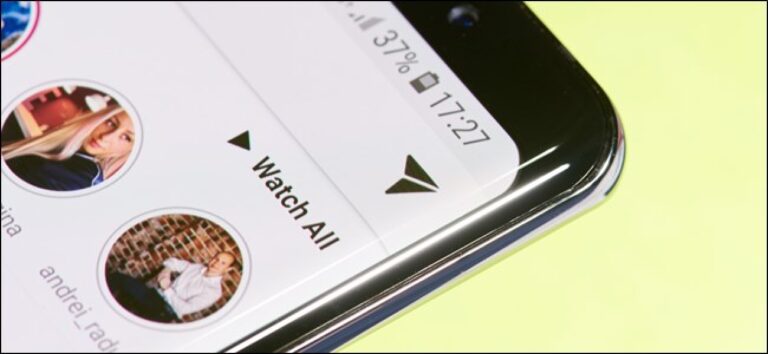Что такое эластичные IP-адреса AWS и для чего они нужны? – CloudSavvy ИТ

AWS Elastic IP – это постоянно зарезервированные IP-адреса, которые можно связать с работающим экземпляром EC2 и которые сохраняются при перезагрузках и даже при изменении сервера, поэтому вам не придется менять DNS при перезапуске сервера.
Что такое эластичные IP-адреса? Сколько они стоят?
AWS не может назначить статический зарезервированный IP-адрес каждому запущенному инстансу EC2. Вместо этого публичный IP-адрес машины по умолчанию является временным. Когда вы выключаете машину, этот адрес становится доступным для других, и у вас не будет того же IP-адреса, когда вы снова включите его.
Это может быть проблемой, потому что, если вы свяжете свое доменное имя с общедоступным IP-адресом, ваше доменное имя сломается при каждом перезапуске сервера. Вам не нужно менять свой DNS при каждом перезапуске, поэтому решение эластичный IP-адрес, который никогда не меняется.
Программы для Windows, мобильные приложения, игры - ВСЁ БЕСПЛАТНО, в нашем закрытом телеграмм канале - Подписывайтесь:)
Когда вы можете связать эластичный IP-адрес с машиной, общедоступный IP-адрес для этой машины заменяется эластичным. Связанный адрес прикреплен к самому экземпляру; Если экземпляр выключается, эластичный IP-адрес остается на месте и повторно подключается к экземпляру, когда он снова включается. Если вам нужно обновить, переключить или заменить сервер, вы можете повторно связать адрес с новым экземпляром, следовательно Эластичный IP. Но это дает тот же эффект, что и статический IP-адрес для вашего сервера.
Эластичный IP-адрес – это бесплатная услуга, но всего вы ограничены пятью (чтобы предотвратить исчерпание пула адресов Amazon). И хотя их можно использовать совершенно бесплатно, на самом деле это единственный сервис AWS, который стоит денег, если вы не используйте его – предоставление эластичного IP-адреса, но не подключенного к работающей машине, обойдется вам в 7,50 долларов в месяц. Убедитесь, что ваш компьютер не выключен в течение длительного периода времени, и если вы смените сервер или перестанете использовать IP-адрес, обязательно освободите его, чтобы не платить за то, что он простаивает в вашей учетной записи.
Если вы используете Балансировщики нагрузки AWS, вы не захотите использовать эластичные IP-адреса, поскольку адресом вашего шлюза (последней конечной точкой перед выходом в Интернет) является сам балансировщик нагрузки, который имеет статическое имя хоста (но не статический IP-адрес). Балансировщик нагрузки работает на AWS, и вы связываете его с экземплярами на основе их идентификаторов экземпляров, а не общедоступного IP-адреса. Но если вы используете внешнюю службу CDN, например Fastly, вам необходимо использовать эластичные IP-адреса, поскольку IP-адрес шлюза – это общедоступный IP-адрес экземпляра EC2.
Как предоставить эластичный IP-адрес
Эластичные IP-адреса предоставляются так же, как и любой другой сервис AWS. Их можно найти в консоли управления EC2 на вкладке «Эластичные IP-адреса»:

Создайте новый адрес с помощью кнопки «Назначить новый адрес». Вы можете предоставить адрес в пуле адресов Amazon (им принадлежат все 3.0.0.0/8, поэтому он находится в этом блоке) или, если у вас есть собственный блок IPv4, вы можете использовать собственное адресное пространство на AWS,

Это все, что требуется для создания эластичного IP-адреса, но вам также необходимо связать адрес с работающим экземпляром. Щелкните правой кнопкой мыши адрес в списке и выберите «Связанный адрес». Вам будет предложено указать идентификатор или сетевой интерфейс экземпляра, которому вы хотите назначить адрес.

Связывание эластичного IP-адреса приведет к отключению текущего общедоступного IP-адреса, поэтому вы должны переключить все на этот новый IP-адрес.
Работа с эластичными IP-адресами из командной строки
Вы можете выделить новый адрес с помощью:
aws ec2 allocate-address
Адреса выпуска:
aws ec2 release-address [allocation-id]
И укажите ваши используемые в настоящее время адреса с помощью:
aws ec2 describe-addresses
Если вы хотите получить идентификатор распределения, чтобы связать адрес с экземпляром, перенаправьте его на jq:
aws ec2 describe-addresses | jq '.Addresses[0].AllocationId'
И используйте associate-address команда, чтобы связать это:
aws ec2 associate-address --allocation-id [string] --instance-id [string]
Для получения дополнительной информации вы можете обратиться к Справочник по командам CLI,
Программы для Windows, мобильные приложения, игры - ВСЁ БЕСПЛАТНО, в нашем закрытом телеграмм канале - Подписывайтесь:)